Руководство по настройке
Это руководство проведет вас через базовый процесс настройки Runtime MetaHuman Lip Sync для ваших MetaHuman персонажей.
Примечание: Runtime MetaHuman Lip Sync работает как с MetaHuman, так и с пользовательскими персонажами. Подробные инструкции по настройке пользовательских персонажей смотрите в Руководстве по настройке пользовательских персонажей.
Предварительные требования
Перед началом убедитесь, что:
-
Требования к плагину MetaHuman:
- UE 5.5 и более ранние: Включите плагин MetaHuman в вашем проекте
- UE 5.6 и более поздние: Включите плагин MetaHuman Core Tech в вашем проекте
Дополнительные плагины MetaHumanВ зависимости от того, как вы создаете своих MetaHuman персонажей, вам могут понадобиться дополнительные плагины. Например, если вы планируете создать MetaHuman с новой системой MetaHuman Creator, представленной в UE 5.6, вам также нужно будет включить плагин MetaHuman Creator. Для получения дополнительной информации об этой системе см. документацию MetaHuman Creator.
-
У вас есть хотя бы один MetaHuman персонаж, загруженный и доступный в вашем проекте
-
Установлен плагин Runtime MetaHuman Lip Sync
Плагин расширения стандартной модели
Если вы планируете использовать Стандартную модель, вам нужно установить плагин расширения:
- Скачайте Standard Lip Sync Extension plugin с Google Drive
- Извлеките папку из загруженного архива в папку
Pluginsвашего проекта (создайте эту папку, если она не существует) - Убедитесь, что ваш проект настроен как C++ проект (даже если у вас нет кода на C++)
- Пересоберите ваш проект
- Это расширение требуется только если вы хотите использовать Стандартную модель. Если вам нужны только Реалистичные модели, вы можете пропустить этот шаг.
- Для получения дополнительной информации о том, как собирать плагины вручную, см. руководство по сборке плагинов
Дополнительные плагины
- Если вы планируете использовать захват аудио (например, ввод с микрофона), установите плагин Runtime Audio Importer.
- Если вы планируете использовать функциональность преобразования текста в речь:
- Для локального TTS (Стандартная модель и Реалистичная модель с поддержкой настроения), установите плагин Runtime Text To Speech.
- Для внешних TTS провайдеров (ElevenLabs, OpenAI, Google Cloud, Azure), установите плагин Runtime AI Chatbot Integrator.
Настройка Animation Blueprint
Шаг 1: Найдите и измените Blueprint анимации лица
- UE 5.5 и более ранние (или Legacy MetaHumans в UE 5.6+)
- Персонажи MetaHuman Creator в UE 5.6+
Вам необходимо изменить Animation Blueprint, который будет использоваться для лицевой анимации вашего персонажа MetaHuman. Стандартный Animation Blueprint лица MetaHuman находится по адресу:
Content/MetaHumans/Common/Face/Face_AnimBP
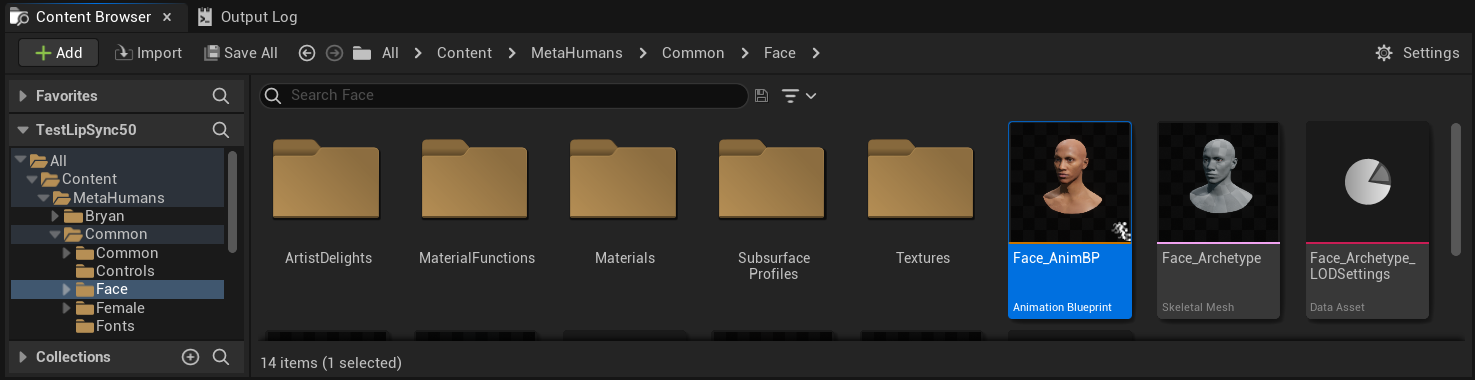
У вас есть несколько вариантов для реализации функции синхронизации губ:
- Редактировать стандартный ассет (самый простой вариант)
- Создать дубликат
- Использовать пользовательский блюпринт анимации
Откройте стандартный Face_AnimBP напрямую и внесите свои изменения. Любые изменения затронут всех персонажей MetaHuman, использующих этот блюпринт анимации.
Примечание: Этот подход удобен, но повлияет на всех персонажей, использующих стандартный блюпринт анимации.
- Дублируйте
Face_AnimBPи дайте ему описательное имя - Найдите класс блюпринта вашего персонажа (например, для персонажа "Bryan", он будет находиться по пути
Content/MetaHumans/Bryan/BP_Bryan) - Откройте блюпринт персонажа и найдите компонент Face
- Измените свойство Anim Class на ваш новый дублированный блюпринт анимации
Примечание: Этот подход позволяет вам настроить синхронизацию губ для конкретных персонажей, оставляя других неизменными.
Вы можете реализовать смешивание синхронизации губ в любом блюпринте анимации, который имеет доступ к требуемым лицевым костям:
- Создайте или используйте существующий пользовательский блюпринт анимации
- Убедитесь, что ваш блюпринт анимации работает со скелетом, содержащим те же лицевые кости, что и стандартный
Face_Archetype_SkeletonMetaHuman
Примечание: Этот подход дает вам максимальную гибкость для интеграции с пользовательскими системами анимации.
Начиная с UE 5.6, была представлена новая система MetaHuman Creator. Для этих персонажей плагин предоставляет блюпринт анимации лица, расположенный по адресу:
Content/LipSyncData/LipSync_Face_AnimBP
Этот Animation Blueprint находится в папке контента плагина и будет перезаписываться при каждом обновлении плагина. Чтобы предотвратить потерю ваших настроек:
- Скопируйте этот ассет в папку Content вашего проекта (например, в
YourProject/Content/MetaHumans/LipSync_Face_AnimBP) - Используйте вашу скопированную версию в настройках персонажа
- Вносите все ваши модификации в скопированную версию
Использование Face Animation Blueprint плагина:
- Найдите Blueprint класс вашего персонажа из MetaHuman Creator
- Откройте Blueprint персонажа и найдите компонент Face
- Измените свойство Anim Class на
LipSync_Face_AnimBPплагина - Продолжите следующими шагами для настройки функциональности Runtime MetaHuman Lip Sync
Шаг 2: Настройка Event Graph
Откройте ваш Face Animation Blueprint и переключитесь на Event Graph. Вам нужно создать генератор, который будет обрабатывать аудиоданные и генерировать анимацию синхронизации губ.
- Standard Model
- Realistic Model
- Mood-Enabled Realistic Model
- Добавьте ноду
Event Blueprint Begin Play, если она еще не существует - Добавьте ноду
Create Runtime Viseme Generatorи подключите ее к событию Begin Play - Сохраните вывод в переменную (например, "VisemeGenerator") для использования в других частях графа

Подробные параметры конфигурации смотрите в разделе Конфигурация Standard Model.
- Добавьте ноду
Event Blueprint Begin Play, если она еще не существует - Добавьте ноду
Create Realistic MetaHuman Lip Sync Generatorи подключите ее к событию Begin Play - Сохраните вывод в переменную (например, "RealisticMetaHumanLipSyncGenerator") для использования в других частях графа
- (Опционально) Настройте параметры генератора с помощью параметра Configuration
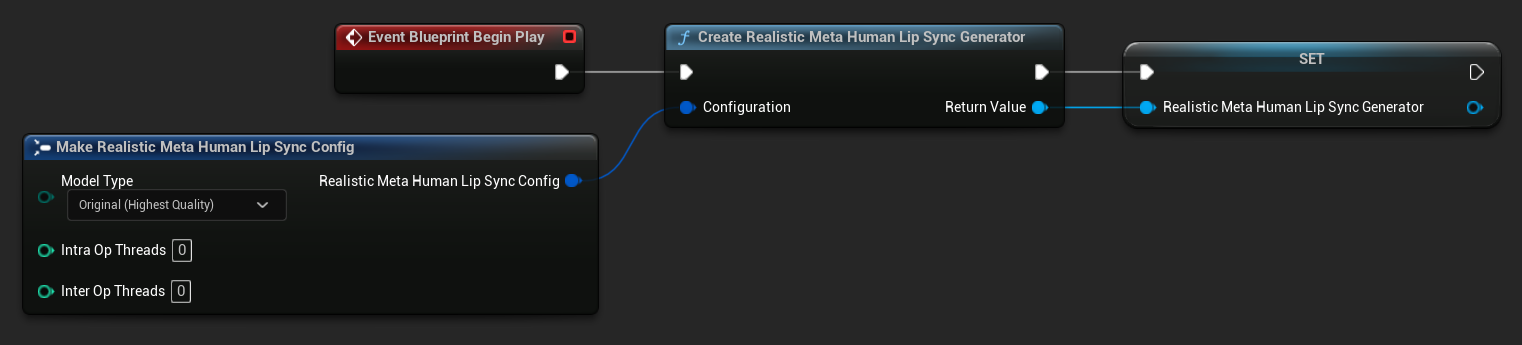
Подробные параметры конфигурации, включая типы моделей, настройки производительности и параметры обработки, смотрите в разделе Конфигурация Realistic Model.
- Добавьте ноду
Event Blueprint Begin Play, если она еще не существует - Добавьте ноду
Create Realistic MetaHuman Lip Sync With Mood Generatorи подключите ее к событию Begin Play - Сохраните вывод в переменную (например, "MoodMetaHumanLipSyncGenerator") для использования в других частях графа
- (Опционально) Настройте параметры генератора с помощью параметра Configuration
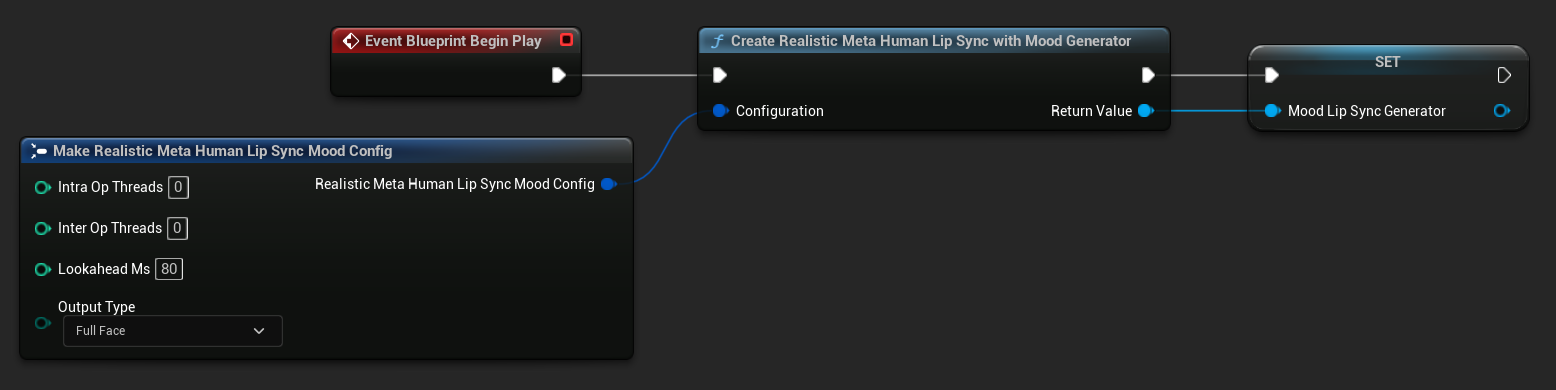
Подробную настройку настроения, включая типы настроений, настройки интенсивности, время упреждения и выбор типа вывода, см. раздел Конфигурация модели с поддержкой настроений.
Шаг 3: Настройка Anim Graph
После настройки Event Graph переключитесь на Anim Graph, чтобы подключить генератор к анимации персонажа:
- Standard Model
- Realistic Model
- Mood-Enabled Realistic Model
- Найдите позу, содержащую лицо MetaHuman (обычно из
Use cached pose 'Body Pose') - Добавьте ноду
Blend Runtime MetaHuman Lip Sync - Подключите позу к входу
Source PoseнодыBlend Runtime MetaHuman Lip Sync - Подключите вашу переменную
VisemeGeneratorк пинуViseme Generator - Подключите выход ноды
Blend Runtime MetaHuman Lip Syncк пинуResultнодыOutput Pose
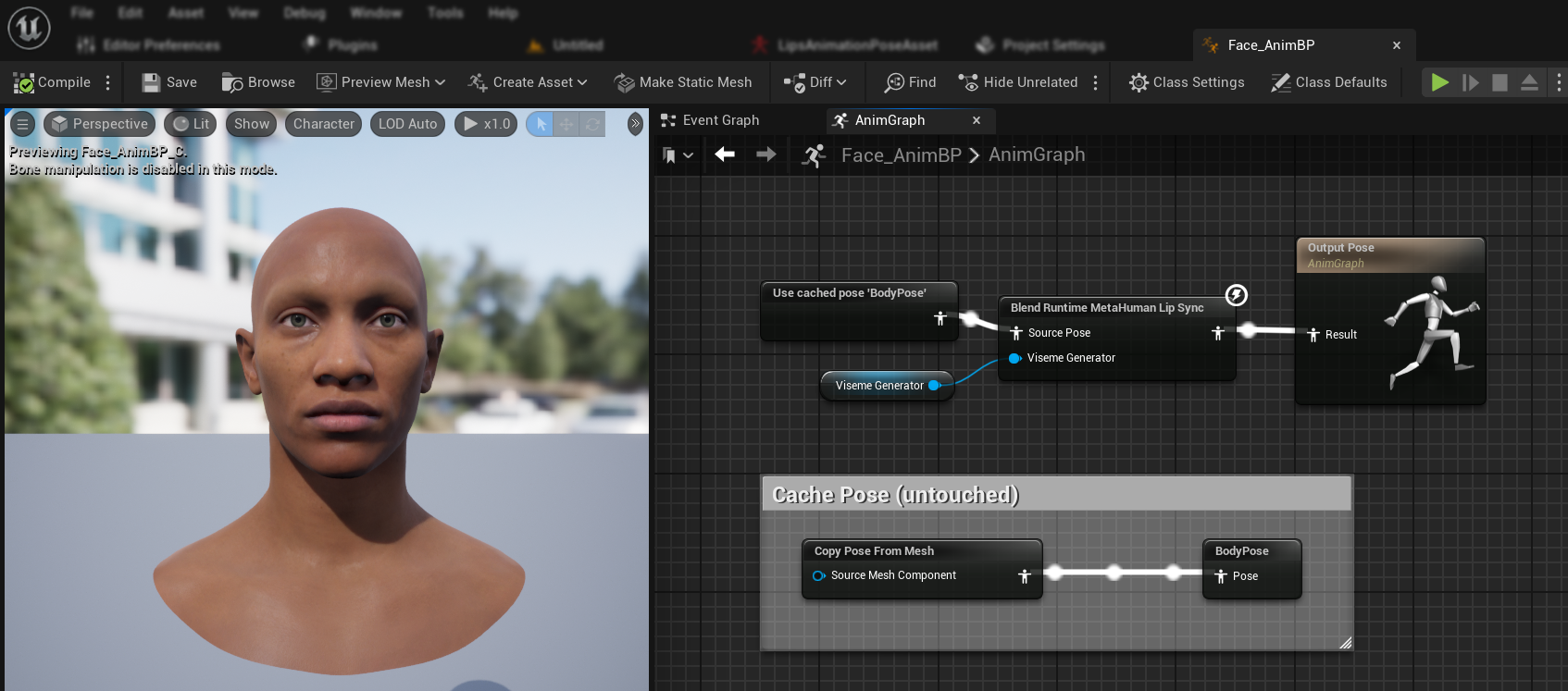
- Найдите позу, содержащую лицо MetaHuman (обычно из
Use cached pose 'Body Pose') - Добавьте ноду
Blend Realistic MetaHuman Lip Sync - Подключите позу к входу
Source PoseнодыBlend Realistic MetaHuman Lip Sync - Подключите вашу переменную
RealisticMetaHumanLipSyncGeneratorк пинуLip Sync Generator - Подключите выход ноды
Blend Realistic MetaHuman Lip Syncк пинуResultнодыOutput Pose
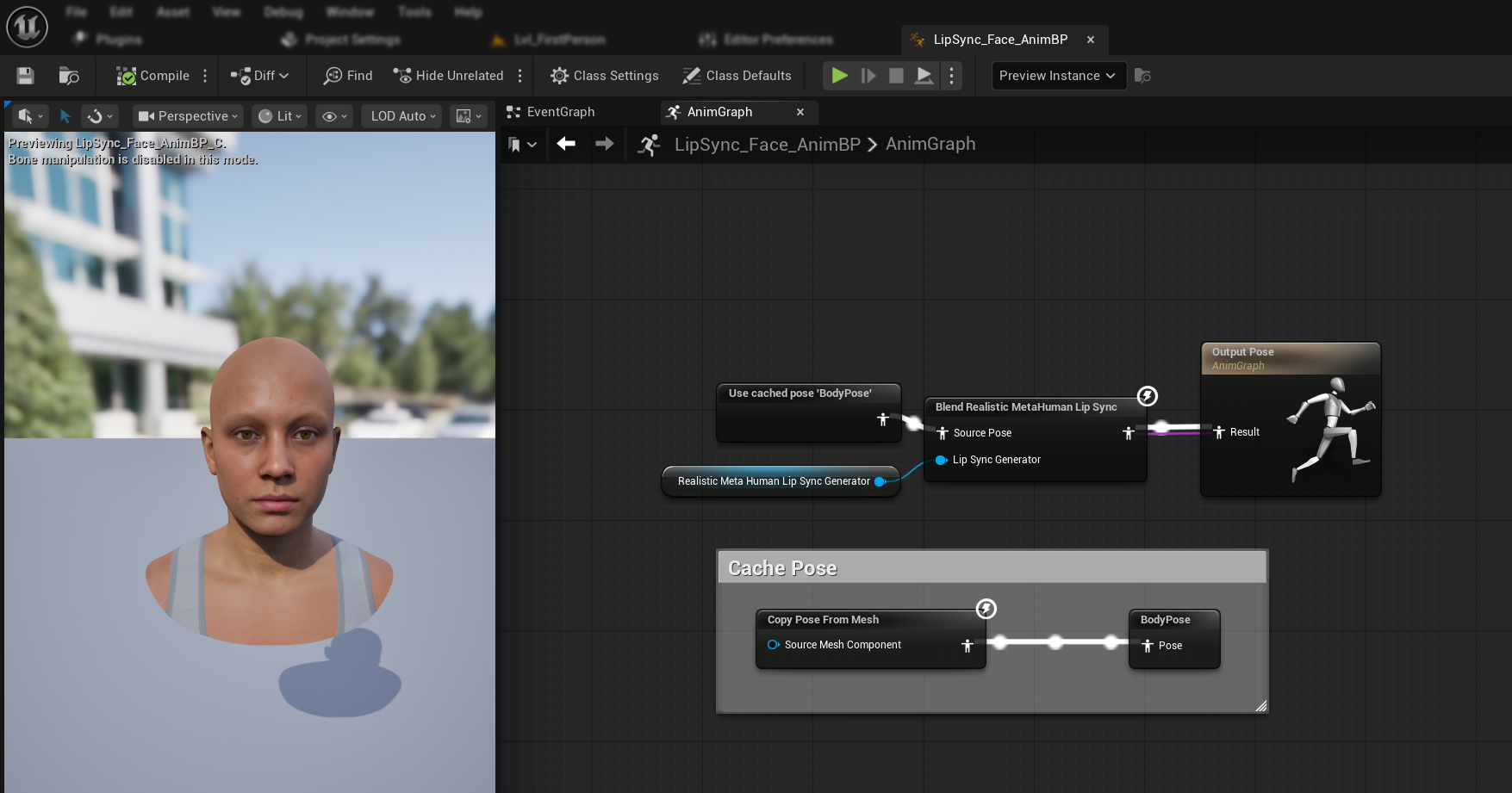
- Найдите позу, содержащую лицо MetaHuman (обычно из
Use cached pose 'Body Pose') - Добавьте ноду
Blend Realistic MetaHuman Lip Sync(та же нода, что и для обычной реалистичной модели) - Подключите позу к входу
Source PoseнодыBlend Realistic MetaHuman Lip Sync - Подключите вашу переменную
MoodMetaHumanLipSyncGeneratorк пинуLip Sync Generator - Подключите выход ноды
Blend Realistic MetaHuman Lip Syncк пинуResultнодыOutput Pose
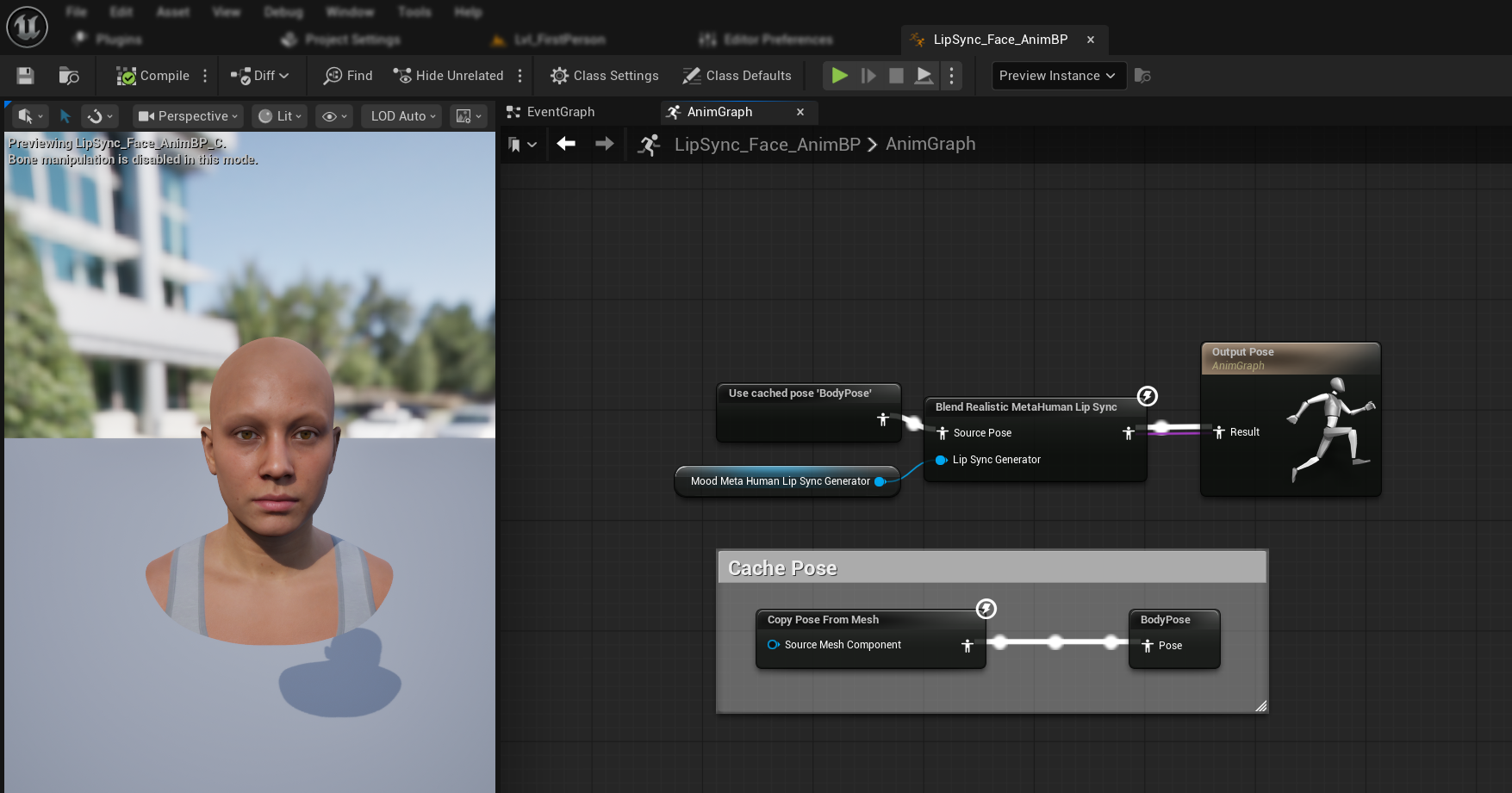
Примечание: Модель с поддержкой настроений использует ту же ноду Animation Blueprint, что и обычная реалистичная модель. Функциональность настроений обрабатывается внутри генератора.
Следующие шаги
Теперь, когда базовая настройка Animation Blueprint завершена, вам нужно настроить обработку аудиовхода для подачи аудиоданных в ваш генератор синхронизации губ.
Перейдите к Руководству по обработке аудио, чтобы узнать, как настроить различные методы аудиоввода, включая захват с микрофона, преобразование текста в речь и обработку аудиофайлов. Для расширенных параметров конфигурации и тонкой настройки обратитесь к Руководству по конфигурации.